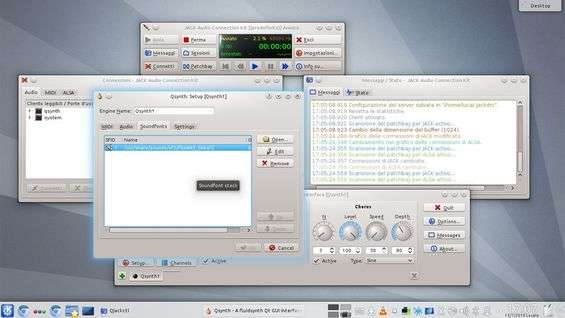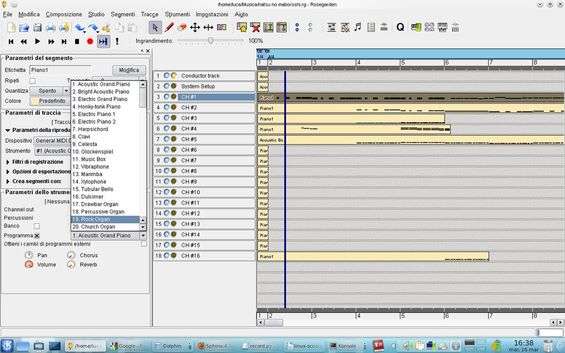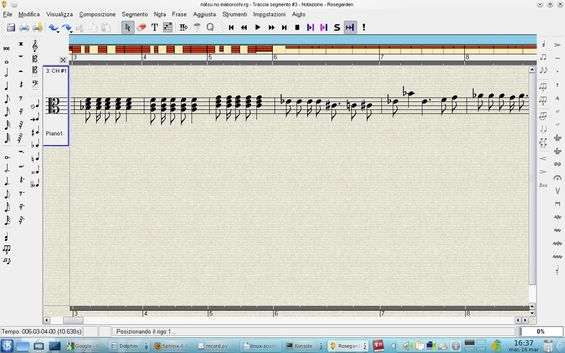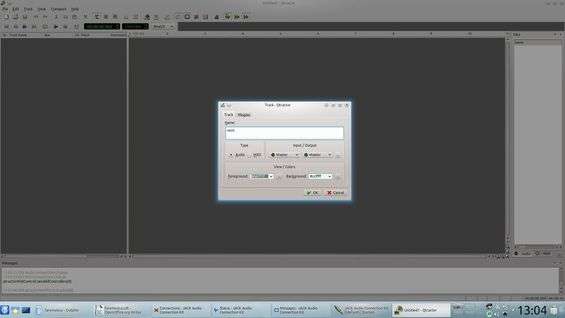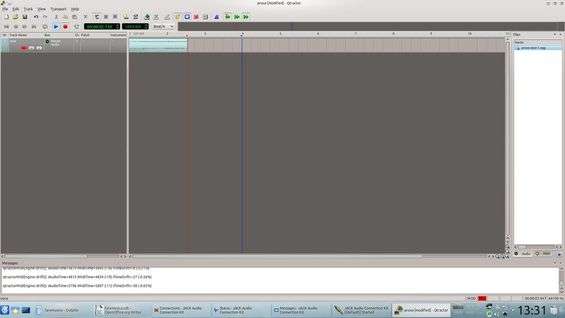Rosegarden è l’alternativa libera e open source al più famoso Finale , un sequencer per la notazione musicale. Rosegarden è progettato per un utilizzo professionale, ma può essere utilizzato anche dai meno esperti: con questo programma è possibile scrivere spartiti musicali per un gran numero di strumenti, che spaziano dall’orchestra classica fino ai sintetizzatori della moderna musica elettronica. Rosegarden gestisce contemporaneamente più strumenti, quindi è possibile creare la propria orchestra virtuale e, con l’aiuto del sintetizzatore FLUIDSynth e la sua interfaccia grafica QSynth , ascoltare la melodia che abbiamo scritto. Rosegarden ha anche l’interessante capacità di leggere i file MIDI e KAR: è quindi possibile aprire uno di questi file (molto comuni sul Web per il karaoke) e modificarlo a proprio piacimento, arrangiando una famosa canzone come preferiamo.
Il sintetizzatore FLUIDSynth, la cui interfaccia grafica è QSynth , deve essere collegato correttamente usando l’editor della connessioni del server audio Jack . L’uscita audio di Qsynth va collegata all’entrata audio del sistema, così potremo ascoltare i suoni sintetizzati. Volendo, si può collegare l’uscita di QSynth anche all’ingresso di un altro programma, come QTractor
(valida alternativa ad Ardour ) per registrare l’audio prodotto.
QSynth utilizza un soundfont , ovvero un set di suoni di base per ogni strumento musicale, unendo i quali il sintetizzatore riesce a produrre le varie note. Nella finestra Setup di QSynth, tramite la scheda Soundfonts , è possibile aggiungere nuovi soundfont e impostare il predefinito. Naturalmente, i soundfont si possono scaricare dal Web: ne esistono diversi liberi e gratuiti. La qualità dei campionamenti usati per creare questi set di suoni inciderà ovviamente sulla qualità di riproduzione dei file MIDI e KAR (in pratica dei MIDI con testi delle canzoni).
Quando avviamo Rosegarden, possiamo decidere di collegare l’uscita audio del sistema all’ingresso audio di Rosegarden e viceversa, in modo da poter registrare anche la nostra voce dal microfono direttamente in Rosegarden.
Visto che ci occupiamo di note musicali, è necessario entrare nella scheda ALSA dell’editor delle connessioni di Jack. Quindi si deve collegare l’uscita General MIDI device di Rosegarden all’ingresso di FLUID Synth . Possiamo anche collegare l’uscita MIDI Through all’ingresso di Rosegarden, in modo da registrare sulla partitura di Rosegarden le note che suoniamo con la nostra tastiera MIDI. Se non abbiamo una tastiera musicale da collegare al PC, possiamo usare una tastiera virtuale come Virtual MIDI Piano Keyboard , la cui uscita apparirà sempre nell’editor delle connessioni di Jack.
Ecco la finestra principale di Rosegarden. Sono subito disponibili alcune tracce (64 di default): è su queste che potranno essere scritte le partiture. Naturalmente, ad ogni traccia è assegnato uno strumento. Per scegliere il tipo di strumento assegnato ad ogni traccia è sufficiente cliccare sulla stessa e, nel pannello a sinistra, scegliere lo strumento dal menu a tendina Programma .Si può anche regolare il volume e il riverbero dello strumento.
Dopo avere selezionato la traccia si può modificare la partitura (le note) cliccando sull’icona a forma di doppia semicroma, la tipica nota musicale. Sono disponibili praticamente tutti i simboli musicali esistenti. Utilizzando il tasto rosso di registrazione è invece possibile registrare sia l’audio che le note musicali su tutte le tracce abilitate alla registrazione.
Aperto QTractor inseriamo una nuova traccia audio (dal menu Track/Add track ). Diamole un nome riconoscibile e specifichiamo di che tipo si tratta (solitamente tipo audio). Poi, nell’editor delle connessioni di Jack vedremo comparire, tra le porte di entrata, il nome di questa traccia appena creata: non dobbiamo fare altro che collegarla all’uscita che ci interessa, per esempio l’audio di QSynth (che rappresenta le note musicali scritte in Rosegarden).
Se vogliamo rendere registrabile questa traccia in QTractor dobbiamo cliccare sul pulsante R ad essa collegato. Poi possiamo premere il pulsante di registrazione (cerchio rosso) e, se non l’abbiamo già fatto, salvare la sessione di lavoro. Cliccando poi sul tasto play (il solito triangolo blu che punta a destra) parte la registrazione sulle tracce selezionate. Da QTractor potremo poi esportare un file audio WAV o MP3 con la musica che abbiamo scritto in Rosegarden.